
Технологии
Владельцы современных телевизоров хотят разобраться, что понимается под технологией Wi Fi Direct и как можно пользоваться ей при подключении интернета к телевизору через телефон.
Данный протокол передачи данных поддерживается крупнейшими производителями электроники. Поэтому при наличии такой опции можно синхронизировать смартфон и телеприемник без проводов, о чем и пойдет речь далее.

Что за технология Wi Fi Direct и зачем нужна
Wifi Direct это технология, позволяющая транслировать на телеэкране различный контент с мобильного устройства. От остальных способов подключения к беспроводному интернету данную функцию отличает более высокая скорость и отсутствие необходимости дополнительного приобретения роутера.
КАК ПОДКЛЮЧИТЬ ТЕЛЕФОН К ТЕЛЕВИЗОРУ С ПОМОЩЬЮ MIRACAST

Если возник вопрос, как можно воспользоваться Вай Фай Директ на практике, то эта технология окажется полезной при просмотре видеороликов или фильмов на большом дисплее.
Достаточно просто подключиться к телеприемнику, запустить воспроизведение медиаконтента с телефона и смотреть его на ТВ.
Кроме того, с помощью Wifi Директ можно включить на телевизоре не только видео, но и файлы других форматов. Например, эта функция позволяет просматривать на большом экране фотографии, чтобы детальнее их рассмотреть.

А также технология дает возможность запустить игру на телефоне, подключиться к ТВ-устройству и играть на широкоформатном дисплее. Помимо телевизора, можно настроить синхронизацию смартфона с проектором.
Вай фай директ позволит запустить презентацию для студентов или коллег с мобильного устройства. То есть, происходящее на экране мобильного гаджета будет отображаться на телевизоре, не требуя подключения через роутер и протягивания проводов.
Как узнать поддерживает Смарт ТВ технологию Wi Fi Direct или нет
Все современные модели ТВ-устройств поддерживают данную функцию. Однако владельцам телеприемников, выпущенных раньше 2012 года, может потребоваться докупить универсальный адаптер. Проверить наличии опции можно, прочитав руководство пользователя или посетив сайт производителя.
Прежде чем узнать, как пользоваться Wifi Direct, понадобится зайти в настройки и убедиться в наличии такой опции. Необходимо раскрыть графу «Сети» и отыскать там одноименный пункт. Далее следует перейти в «Настройки Wi-fi Direct» и установить соединение с мобильным устройством.

Как пользоваться Wi Fi Direct при передаче данных с телефона на телевизор Самсунг, подключение и настройка
Порядок действий, как подключить телефон к телевизору Samsung через Wifi Direct, включает в себя:

- Активировать Вай-Фай в параметрах беспроводных соединений.
- После этого появится значок Wifi Direct. Необходимо щелкнуть по нему.
- Затем высветится перечень устройств, которые поддерживают данную технологию.
- После нахождения нужной аппаратуры, следует кликнуть по ее названию и согласиться с установкой подключения.
В результате чего оба устройства будут сопряжены друг с другом. Теперь на телеэкран можно выводить любое изображение и показывать медиафайлы. Эта инструкция применима для телефонов марки Samsung, но на других Андроид-устройствах подключение реализуется аналогичным образом.
Как использовать технологию на ТВ LG
Последовательные шаги, как включить Wi Fi Direct на телевизионном устройстве от фирмы LG:
- Активировать соответствующую функцию в разделе «Настройки», перейдя к пункту «Беспроводные подключения» на своем гаджете.
- Здесь будет присутствовать графа «Wi Fi Direct».
- Используя пульт ДУ, раскрыть «Настройки» на телеприемнике и найти там пункт «Сеть».

- Включить функцию Wi Fi Директ.
- При первом соединении ТВ может потребовать вписать имя в поле «Device Name». Также это можно проделать через меню «Wi-Fi Direct Settings».
- Клацнуть по клавише «Опции» на ПДУ, далее – выбрать раздел «Manual», потом – пункт «Other Methods». На дисплее высветится ключ шифрования. Его понадобится заполнить на подсоединяемом телефоне или планшете.
- Дождаться, когда в перечне доступных устройств отобразится имя этого гаджета.

- Выбрать данный пункт и подтвердить сопряжение с помощью кнопки «ОК» на телевизионном пульте.
- Дать согласие на соединение с телефоном, вписав ключ шифрования, который появлялся на ТВ-экране раньше. Достаточно следовать подсказкам на дисплее девайса.
Важно отметить, что для успешного сопряжения параметр Wi-Fi должен быть включенным на двух соединяемых устройствах. В противном случае телефон не обнаружит нужный ТВ-приемник.
Прочие способы использования технологии Wi Fi Direct
Если возник вопрос, как пользоваться Вай Фай Директ, то данную функцию можно применять также для подключения телеприемника к компьютеру в качестве монитора. Это может быть реализовано посредством использования беспроводной связи.
Однако, в первую очередь следует удостовериться в том, что телеприемник оборудован модулем Wi-Fi, как и ПК. Кроме того, при наличии в доме нескольких точек доступа понадобится определить приоритетную.
С помощью нее и будут сопряжены эти устройства. Вай Фай Директ для Виндовс 10 поддерживается по умолчанию. За это отвечает драйвер Microsoft Wi Fi Direct Virtual Adapter.
Подсоединение ТВ-приемника к стационарному компьютеру предполагает соединение с видеокартой. За счет этого картинка с ПК будет транслироваться на дисплее телевизора.
Как включить Wi Fi Direct на устройствах с Windows 10:

- Раскрыть меню «Параметры» и включить данную функцию в разделе «Устройства».
- Воспользоваться кнопкой «Добавление Bluetooth или другого устройства» для запуска синхронизации.
- Высветится окно, в котором предлагается указать тип добавляемой аппаратуры. Здесь нужно щелкнуть по последнему пункту.
- Среди прочих выбрать требуемое устройство для установки беспроводной связи.
- Подтвердить действие и дождаться появления надписи, что соединение активно.
Для передачи файлов с Андроида на телевизор потребуется подключить Вай Фай и наладить сопряжение устройств. Далее выполнить следующий алгоритм действий:

- Зайти в приложение «Мои файлы» на подключенном смартфоне и выбрать файл, который захотелось вывести на телеэкран.
- Зажать его пальцем, пока не появится дополнительное меню. Здесь следует использовать функцию «Отправить через».
- Среди представленных вариантов выбрать нужный способ для запуска трансляции файла на дисплее ТВ.
Еще одним способом использования данной функции является просмотр видео и изображений со смартфона посредством специального приложения. Для этого потребуется Wi Fi Direct скачать на свое мобильное устройство. Благодаря чему управление станет более простым и интуитивно понятным.

Среди наиболее популярных программ стоит назвать Web Video Cast. Оно откроет доступ к просмотру онлайн-видео, фильмов, телесериалов, спортивных программ, новостных трансляций и музыкальных событий. Также с помощью данного приложения можно смотреть видеозаписи, сохраненные в «Галерее» телефона.
Похожим по функционалу является софт Cast to TV. Приложение отличается удобным интерфейсом и позволяет воспроизводить ролики со смартфона на телеприемнике.
Еще можно использовать мобильное устройство вместо пульта ДУ, регулируя громкость, перематывая видео и ставя его на паузу.
Плюсы и минусы технологии
Использование технологии Вай Фай Директ обладает следующими преимуществами:
- дешевизна и простота соединения: чтобы синхронизировать устройства, не придется докупать роутер. Так как беспроводная связь будет установлена по умолчанию. Достаточно подключиться к выбранной сети, чтобы запустить просмотр фильмов, фотоснимков или презентаций на большом ТВ-экране;
- большая скорость беспроводной передачи данных: данная технология не уступает прочим способам отправки информации. По этой причине производители телеустройств интегрируют такой чип в свою аппаратуру. Так что можно транслировать на ТВ-экране файлы, занимающие значительный объем памяти;
- совместимость со всеми операционными системами (MacOS, Windows и Android): это позволяет подключиться к телеприемнику, используя телефон любой фирмы;
- поддержка многими современными девайсами (телеприемниками, телефонами, планшетами) за счет наличия чипа для работы с Вай Фай Директ. Если в телевизоре он отсутствует, есть возможность докупить специальный адаптер. Данное приспособление совместимо с большинством марок телевизионных устройств. Такой переходник стоит дешево и заменит собой встроенный чип;
- можно создавать группу соединенного между собой оборудования: дает возможность подключить по Wifi несколько устройств одновременно и транслировать на них файлы или играть совместно в многопользовательскую игру.
Телевизоры BRAVIA – настройка и использование функций Wi-Fi Direct и “Дублирование экрана” (Screen Mirroring):
Помимо перечисленных плюсов, данная технология характеризуется следующими недостатками:
- повышенное энергопотребление: файлы передаются на большой скорости, но такой способ подключения приводит к ускоренной разрядке аккумулятора мобильного устройства. В случае износа батареи, полного заряда хватит не дольше, чем на 2 часа синхронизации с ТВ-панелью. Но по сравнению с Блютузом, эта технология затрачивает значительно меньше заряда;
- недостаточная степень защиты данных: в случае корпоративного пользования существует повышенный риск утечки пользовательской информации. Посторонние пользователи могут получить доступ к конфиденциальным сведениям. Поэтому рекомендуется использовать только в домашней сети;
- повышенный радиус доступности: это считается минусом, так как при подключении нескольких устройств, находящихся в одном помещении, возрастает нагрузка на полосу. Чтобы решить данную проблему, потребуется использовать высокочастотный диапазон – 5 ГГц.
Таким образом, Wi Fi Direct это технология, позволяющая «по воздуху» передавать файлы с мобильного устройства на большой ТВ-экран.
Если увлекаетесь инвестициями, то рекомендую отличную статью про подсчёт комиссий и расходов на брокерских счетах.
Источник: gogosmart.pro
Подключение смартфона к телевизору через Wi-Fi для новичков
Функциональные возможности современных мобильных телефонов практически сравнялись с компьютерами и ноутбуками. Поэтому с помощью смартфона можно существенно расширить функциональность ТВ. Как подключить телефон к телевизору через Wi-Fi? Есть разные способы. Каждый из них обладает преимуществами и недостатками.
Полноценный обзор доступных методов синхронизации смартфонов и ТВ включает также пошаговые инструкции по настройке беспроводного соединения. Поэтому пользователь сможет без лишних проблем подключить устройства.

Зачем это нужно
Когда телефон будет подключен к телевизору через Wi-Fi, вы сможете использовать функциональные возможности смартфона на большом экране. Мобильное устройство будет выступать в качестве проектора. Гаджет обеспечит передачу изображения на ТВ. Это означает, что вы сможете:
- просматривать фотографии;
- воспроизводить видеоконтент;
- слушать музыку;
- запускать видеоигры и различные программы;
- заходить на web-сайты;
- проводить всевозможные презентации и демонстрации.

Для максимально удобного управления подключите компьютерную мышку, клавиатуру или игровой джойстик.
Передать изображение и звук с телефона на телевизор, оснащенный встроенным Wi-Fi адаптером, не составит особого труда. После настройки подключения можно трансформировать смартфон в полноценный пульт дистанционного управления. Это очень удобно, когда оригинальный пульт поломался. Теперь рассмотрим основные способы, позволяющие соединить смартфон с телевизором.
Варианты подключения
Чтобы синхронизировать мобильное устройство и ТВ через HDMI, USB или любые другие интерфейсы, подключаются кабели. Не исключено, что дополнительно придется покупать переходники. Вай-Фай соединение – более практичный вариант, который позволяет подключаться без проводов.

Существует несколько способов беспроводной синхронизации:
- технология Wi-Fi Direct;
- функция Miracast;
- трансляция через YouTube;
- создание Media-сервера;
- использование стороннего программного обеспечения.
Какой вариант лучше? Чтобы объективно ответить на этот вопрос, детально проанализируем преимущества и недостатки всех перечисленных методов.
Используя технологию Wi-Fi Direct

Этой опцией оснащены многие современные устройства. Подключение через Wi-Fi Direct – один из самых практичных способов подсоединения смартфона к ТВ.
Технология Wi-Fi Direct позволяет синхронизовать телевизор и мобильный телефон без создания локальной сети и подключения к роутеру.
Чтобы подключить смартфон к Smart TV, проделайте следующие операции:
- Зайдите в настройки телефона.
- Выберите раздел с параметрами беспроводного подключения.
- Активируйте функцию Wi-Fi Direct.
- Теперь открываем настройки телевизора и включаем эту опцию.
- На экране появится оповещение о запуске сканирования.
- ТВ-устройство покажет список доступных для синхронизации девайсов.
- Выберите название своего смартфона.
- На экране мобильного появится оповещение с запросом на соединение.
- Подтверждаем подключение.
- Воспроизводим на смартфоне любой файл.
На большой экран будет транслироваться изображение с мобильного устройства.
Используя технологию Miracast

Трансляция изображения может осуществляться с помощью технологии Miracast. Эта функция создавалась на основе Wi-Fi Direct, но при этом разработчиками были внесены определенные дополнения. Например, реализована поддержка передачи 3D файлов. Также решена проблема с трансляцией контента внушительного объема. Поэтому Miracast считается более современным методом.
Для настройки подключения мобильного устройства к телевизору по технологии Miracast откройте настройки ТВ и смартфона, а затем активируйте эту функцию на обоих устройствах.
Главная проблема состоит в том, что практически все мобильные телефоны на ОС Android поддерживают эту опцию, чего нельзя сказать о телевизорах. Решается проблема путем приобретения внешнего Wi-Fi адаптера с поддержкой данной технологии. Купить его можно в любом магазине электроники и компьютерной техники. Вставляется адаптер в HDMI или USB разъем. Дальнейшие действия по синхронизации устройств не будут отличаться от ранее описанной инструкции.
Трансляция через YouTube
Сервис YouTube считается одним из самых популярных, если рассматривать его с позиции ассортимента видеоконтента. Совершенно необязательно смотреть ролики на маленьком экране. Как подключить смартфон к телевизору при помощи YouTube трансляции? Придерживайтесь пошаговой инструкции:
- Прежде чем приступить к синхронизации устройств, проверьте, установлено ли на смартфоне приложение сервиса YouTube. Если его нет, тогда скачайте с маркета.
- Запустите приложение и откройте меню с настройками. Включите функцию Watch on TV. Если вы все сделали правильно, то на экране появится инструкция с подсказками относительно последующих действий.
- Включите приложение YouTube на телевизоре. Перейдите в раздел с настройками. Выберите тип подключения «В ручном режиме».
- На экране появится код. Его необходимо ввести в соответствующее поле на мобильном телефоне. Потом нажмите на кнопку «Добавить».
- Выберите в списке найденных устройств свой телевизор, а потом дайте согласие на трансляцию. Теперь можно смотреть видео на большом экране ТВ.


Как вы видите, ничего сложного в настройке подключения нет.
Создаем на телефоне медиасервер
Как подключается телефон к телевизору по Wi-Fi при помощи Media-сервера? Во-первых, нужно удостовериться в том, мобильный гаджет и телевизор подключены к одной беспроводной сети. Во-вторых, для подсоединения телефона к ТВ необходимо, чтобы они поддерживали технологию DLNA или Miracast. Инструкция:

- Возьмите смартфон и зайдите в Google Play.
- Найдите приложение DLNA Server и загрузите его.
- Откройте главное меню утилиты.
- Добавьте новый сервер.
- В соответствующей строке введите его название (домашняя Wi-Fi сеть).
- Переключитесь на вкладку «Root», отметьте папку, которую можно будет просматривать. Сохраните проделанные изменения.
- Вернитесь в главное меню приложения. Теперь там отображается предварительно созданный Media-сервер.
- Нажмите на кнопку «Старт», чтобы запустить сервер.
- Откройте настройки телевизора и перейдите в раздел «Видео».
- Найдите там название сервера, а потом выберите его. На экране будут отображены папки, которые можно просматривать. Запустите необходимый файл.
Связать телевизор и смартфон через Media-сервер удастся при условии, что вы пользуетесь моделью ТВ с поддержкой платформы Smart.
Другие программы для подключения
Также существуют специальные мобильные приложения, с помощью которых можно настроить подключение смартфона к телевизору. В основу этого типа подсоединения легла технология «Mirroring» — зеркальное отражение. То есть, на большой экран ТВ будет дублироваться картинка со смартфона.

Рассмотрим самые популярные программы, предназначенные для установки на смартфоны, которые работают на Андроиде:
- Samsung Smart View – фирменное приложение, которое подходит для устройств, выпущенных популярным южнокорейским производителем. Она является файловым менеджером. Также с помощью этой утилиты можно превратить мобильный девайс в пульт для управления ТВ;
- MirrorOP, iMediaShare. Главное преимущество этих программ – интуитивно понятный интерфейс. На экране будут появляться подсказки, следуя которым вы сможете оперативно настроить подключение.
Прежде чем настраивать подключение через стороннее программное обеспечение, убедитесь в том, что все устройства подключены к домашней Wi-Fi сети. Подсоединить смартфон можно также к ТВ без встроенного модуля беспроводной связи. Достаточно купить внешний адаптер.
Источник: prosmarttv.ru
Как подключить смартфон к телевизору через WI-FI: рабочие способы

Всем привет! Сейчас практически в каждой семье есть современный телевизор с функцией Смарт ТВ. С его помощью можно выходить в интернет и просматривать содержимое папок телефона на большом экране. Но для этого устройства нужно соединить. Сделать это можно с помощью кабеля и без проводов.
Наверно всем уже известно, как подключить свой телефон к телевизору через WI-FI. Для тех, кто не знает или недавно приобрел новый ТВ, рассмотрим эту тему. Начинаем!
Зачем нужно подключение?

Когда телефон на базе Android подключается к телевизору, гаджет в такой связке играет роль проектора, который передает картинки на большой экран. Это позволяет:
- просматривать изображения, хранящиеся в памяти смартфона;
- запускать различные приложения;
- играть в игры телефона;
- просматривать видео;
- заходить на сайты и листать страницы в интернете;
- делать презентации;
- смартфон может быть пультом для управления телевизором.
Существует несколько способов подключения телефона к телевизору. Это позволяет пользователям выбрать наиболее приемлемый вариант.
Miracast
Инструкции для этой технологии доступны в видео-формате:
Это интерфейс, который позволяет обмениваться данными между устройствами по беспроводному каналу. Подключить Андроид к телевизору с помощью Miracast можно следующим образом:
- включают ТВ и осуществляют вход в меню устройства;
- перенаправляются в раздел «Сеть»;
- кликают по надписи Miracast.

Далее переходим к телефону:
- опускают кулису устройства и перенаправляются в раздел «Трансляция»;
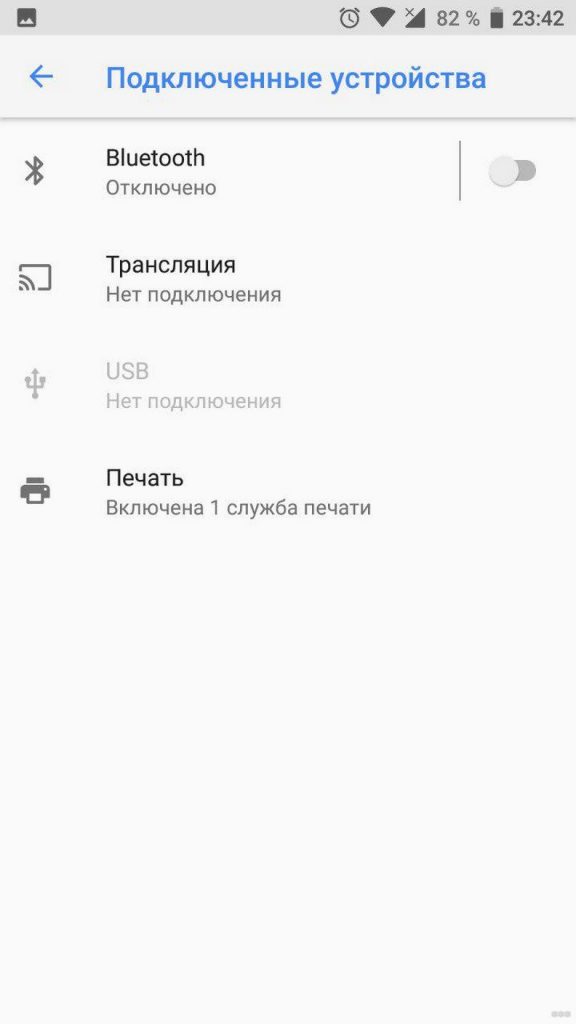
- начинается поиск устройств для приема сигнала;
- когда будет обнаружена новая модель, нажимают на ее название;
- с помощью пульта подтверждают соединение на телевизоре;
- когда будет закончена процедура, появится соответствующее изображение, и приемник получит доступ ко всем данным смартфона.
Wi-Fi Direct

Этот способ помогает соединить устройства, но с его помощью можно только просматривать данные, которые хранятся в гаджете. Выйти в интернет так не получится.
Для подключения смартфона к телевизору, сначала выполняют настройку гаджета. Для этого нужны такие действия:
- осуществляют вход в меню Wi-Fi;
- перенаправляются в подраздел дополнительных настроек;

- кликают по надписи Wi-Fi Direct.
Благодаря таким действиям происходит запуск технологии. После этого осуществляют вход в меню телевизора.
Для прибора Philips делают следующее:
- нажимают кнопку «Home»;
- перенаправляются в настройки «Settings»;
- выбирают раздел «WiFi Direct».
После этого с помощью пульта заходят в «Параметры». Затем выбирают подпункт «Руководство». Нажимают на надпись «Другие методы». Здесь находится информация о SSID и WPA. Эти данные записывают на бумажку, поскольку они нужны для выполнения соединения со смартфоном.
Как действуют, чтобы подключить телефон к телевизору LG:
- осуществляют вход в главное меню;
- перенаправляются во вкладку «Сеть»;
- выбирают пункт Wi-Fi Direct, и телевизор LG начинает поиск телефона.

Чтобы выполнить подключение телевизора Samsung:
- на пульте дистанционного управления нажимают на кнопку «Меню»;
- перенаправляются в подраздел «Сеть»;
- кликают по надписи «Прогр. АР» и осуществляют включение опции.

Когда выполнены эти действия, берут телефон и выбирают точку доступа. Для этого осуществляют вход в раздел «Доступные подключения». Если требуется, вводят информацию для идентификации.
Чтобы открыть любой файл со смартфона на телевизоре, в телефоне выбирают нужную папку и кликают по кнопке «Поделиться». После этого выбирают в меню название приемника. Больше никаких действий выполнять не потребуется.
С помощью YouTube
Это популярная программа, которая позволяет не только просматривать интересные видеоролики, фильмы и мультфильмы, но и предлагает различные сервисы для соединения приборов.
Чтобы выполнить коннект приемника и передатчика, действуют следующим образом:
- просматривают меню телевизора, в котором должен быть настроен канал YouTube;
- эта программа также должна быть установлена на телефоне. Если нет, то приложение скачивают из магазина и выполняют установку;
- на гаджете запускают видео, которое должно отображаться на мониторе телевизора;
- нажимают на значок экрана с Wi-Fi на смартфоне (находится в правом верхнем углу);
- после этого система начинает поиск приемников;
- из всего списка выбирают нужный вариант и кликают по нему.
С помощью маршрутизатора

Маршрутизатор также поможет подключить телефон к телевизору. Чтобы использовать роутер в качестве прибора для подключения, выполняют такую процедуру:
- осуществляют вход в меню телевизора;
- перенаправляются в раздел «Сеть» и переходят в подраздел «Настройка сети»;
- выбирают тип «Беспроводная сеть».
Выбирают свою беспроводную сеть по имени, кликают по ней и вводят код безопасности от Wi-Fi. После этого подключают смартфон к домашней сети.
Можно скачать приложение, которое открывает доступ к данным телефона с телевизора. Чаще всего пользуются DLNA или UPnP.
DLNA Server
В этом способе будем использовать стороннее приложение с Плэй Маркет DLNA Server. Чтобы подключить смартфон к приемнику Смарт ТВ нужно, чтобы оба устройства были в одной домашней сети Wi-Fi.
Если условия выполнены, нужное приложение уставлено, делаем следующее:
- открываем ПО, делаем новый сервер DLNA и присваиваем ему любое название;
- вводим SSID – имя своей сети Wi-Fi;
- переходим в раздел Root, выбираем и отмечаем папку, которая нужна для просмотра;
- возвращаемся в основное меню, выбираем созданный сервер и включаем его кнопкой «Старт»;
- в разделе настроек на ТВ ищем пункт «Видео», там находим свой сервер, выбираем его и увидим папку, которую мы отмечали ранее. В ней выбираем любой файл и открываем.
Можно использовать другое приложение – BubbleUPnP. Инструкции смотрите здесь:
С помощью USB

Это самый простой способ, как подключить телефон к телевизору без Wi-Fi. Обычно таким методом пользуются в том случае, если приемник не оснащен беспроводным модулем, но на приборе имеется гнездо для USB провода.
Чтобы выполнить соединение устройств этим способом, один конец кабеля вставляют в гнездо прибора, другой – в разъем смартфона. После этого на телевизоре выбирают тип соединения. В данном случае – это USB. На экране ТВ сразу появятся все папки телефона.

HDMI
Этот способ позволяет передать данные с одного устройства на другое без потери качества изображения и звучания. HDMI кабель подходит к любым моделям телевизоров. Чтобы выполнить сопряжение, действуют следующим образом:
- телевизор выключают;
- кабель одним концом подключают к приемнику, другим – к гаджету (нужно использовать специальный переходник);

- прибор включают и происходит автоматическая настройка.
Если приемник не видит телефон и на экране не отображаются файлы гаджета, необходимо выбрать в источниках вариант HDMI. После этого на экране сразу отобразятся все папки смартфона.

В следующем видео описан еще один способ, для которого не нужны никакие технологии и приложения:
Как видите, способов для соединения ТВ с телефоном множество. Напишите в комментариях, какой метод чаще всего вы используете, и чем он удобен?
Если есть вопросы, жду сообщений! Всегда на связи, ваш WifiGid!
Источник: wifigid.ru